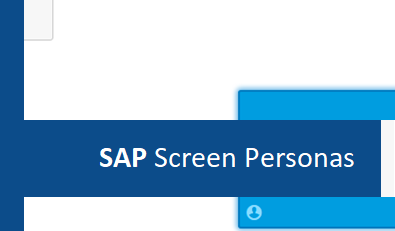V minulej časti sme sa prihlásili do prostredia SAP Screen Personas (ďalej už len ako SAP SP), dnes sa pozrieme na možnosti nástrojovej lišty. V okne internetového prehliadača sa v hornej časti obrazovky nachádza symbol (je vidieť na obrázku nižšie, ide o farebný štvorec so symbolom)..

.. kde po kliknutí na tento symbol sa následne zobrazí nástrojová lišta SAP SP.
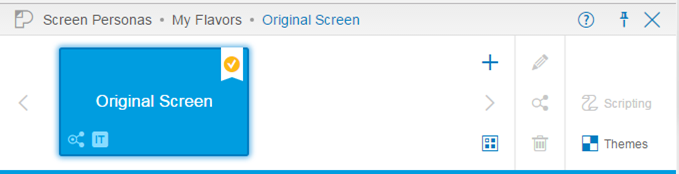
V nástrojovej lište sú dostupné tieto informácie / funkcie:
Horná časť lišty
- naľavo je zobrazená informácia k názvu aktuálne zvoleného podkladu pre transakciu
- napravo sú 3 funkčné ikony s možnosťami:

- prístup k pomocníkovi

- permanentné zapnutie alebo vypnutie zobrazenia nástrojovej lišty

- zatvorenie aktuálne zobrazenej nástrojovej lišty
Ľavá časť lišty
- ako prvý sa zobrazí náhľad k pôvodnému (originál) neupravenému podkladu SAP obrazovky
- potom nasleduje zoznam jednotlivých, používateľsky vytvorených (t.j. upravených) podkladov pre obrazovky transakcií s názvom podľa toho, ako si ich používateľ pomenoval
Pravá časť lišty
- prehľad funkčných ikon..

- vytvorenie nového podkladu pre úpravu obrazovky s transakciou (ďalej len FLO)

- posúvanie (smer: doľava a doprava) vo výbere vytvorených FLO v nástrojovej lište

- otvorenie galérie už vytvorených FLO v rámci zdieľania

- editácia vybraného FLO

- zdieľanie FLO medzi používateľmi v rámci vytvorenej galérie

- vymazanie vybraného FLO

- spustenie skript editora s možnosťou vytvorenia makra pre automatizáciu činností

- výber alebo vytvorenie úplne novej šablóny pracovného prostredia SAP SP
A teraz nás čaká ešte praktická časť 🙂 .
V nasledujúcom článku k SAP SP sa pozrieme na to, ako si upraviť prostredie transakcie SQ00.
Zaujal Vás článok? Zvážte možnosť jeho zdieľania na sociálnych sieťach alebo dajte mi vedieť Váš názor resp. pripomienky k tomuto článku a to odoslaním správy cez formulár, alebo priamo na e-mailovú adresu info@saperp.sk.